Windowsin kymmenennessä versiossa on tarpeeksimielenkiintoinen mahdollisuus lukita näyttö automaattisesti kuten näytönsäästäjä tai mitä voidaan havaita mobiililaitteissa käyttämättömyyden jälkeen. Tässä tapauksessa tässä näytössä näkyy nykyinen aika, päivämäärä ja viikonpäivä. Mutta ongelmana on, että kirjautumalla tiliisi sinun on annettava salasana uudelleen, mikä on hankalaa kotikäyttäjille.

Tämä herättää kysymyksen siitä, miten voit poistaa sen käytöstälukitusnäyttö Windows 10: ssä. Surullisinta on, että järjestelmä ei tarjoa suoraa tapaa poistaa se käytöstä, ikään kuin näytönsäästäjä olisi poistettu käytöstä. Mutta myös tässä on useita yksinkertaisia ratkaisuja, joista nyt keskustellaan.
Lukitusnäytön poistaminen käytöstä Windows 10: ryhmäkäytäntöeditorissa
Ensimmäinen ehdotettu ratkaisu toimii kaikillekäyttäjille, koska se ei ole erityisen vaikeaa. Voit ratkaista näytön lukituksen poistamisen ongelman Windows 10 Home -käyttöjärjestelmässä tai muussa järjestelmän muokkauksessa käyttämällä ryhmäkäytäntöeditoria.
Toimittaja voidaan kutsua gpedit-komennolla.msc, joka syötetään Suorita-konsoliin (Win + R). Täällä, tietokoneen kokoonpanossa, sinun on valittava hallintamallit ja siirry peräkkäin ohjauspaneelin ja mukauttamisen osiin.
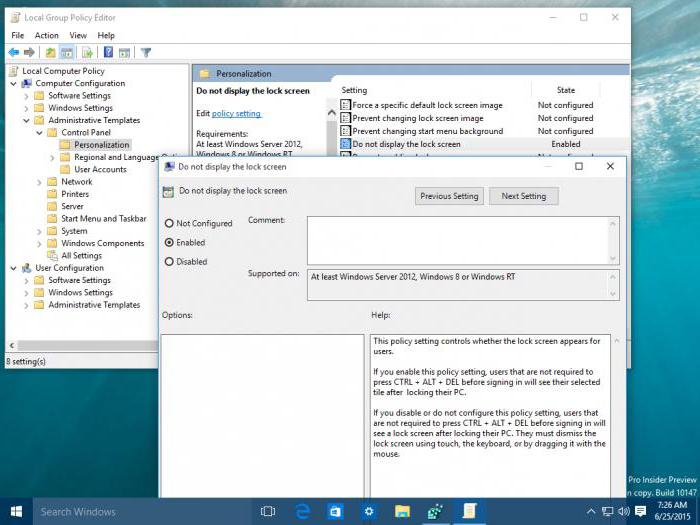
Oikealla on mahdollisuus poistaa näyttö käytöstälukitusnäyttö. Seuraavaksi sinun on käytettävä kaksoisnapsautusta tai hiiren kakkospainikkeella valikkoa, jossa on valinta arvon muutosrivistä. Uudessa ikkunassa sinun on käytettävä sallimisriviä ja sovellettava muutokset painamalla vahvistuspainiketta ("OK"). Sen jälkeen, jos on pitkäaikainen käyttämättömyys, näyttö ei tule ollenkaan.
Automaattisen näytön lukituksen poistaminen käytöstä Windows 10: Järjestelmärekisteri
Voidaan mainita toinen tapa, joka vuonnayleensä kopioi edellisen. Lukitusnäytön poistaminen käytöstä Windows 10: ssä ratkaistaan muuttamalla yhden rekisteriavaimen asetuksia.

Ensin sinun on soitettava itse editoriin valikon kautta"Suorita" regedit-komennolla ja siirry sitten HKLM-haarassa OHJELMISTO- ja Käytäntö-hakemistojen kautta Mukauttaminen-hakemistoon. Vaadittu parametri puuttuu pääsääntöisesti ikkunasta, joten sinun on luotava se napsauttamalla hiiren kakkospainikkeella näytön tyhjää kohtaa valitsemalla DWORD32-rivi ja antamalla sitten nimi NoLockScreen. Lisäksi kaksoisnapsauttamalla parametria avautuu sen muokkausvalikko, jossa arvo määritetään 1. Sen jälkeen voit yksinkertaisesti sulkea editorin. Muutokset tulevat voimaan automaattisesti.
Poista lukitus käytöstä vuosipäivän päivityksessä: LockScreen Gone Utility
Uusin järjestelmäpäivitysVuosipäivä Päivitä lukitusnäytön poistamisen ongelma Windows 10: ssä päivityksen jälkeen voidaan ratkaista kahdella yksinkertaisella tavalla. Ensimmäinen on käyttää monipuolista LockScreen Gone -apuohjelmaa.
Asian ydin on, että tämä pieni ohjelma muuttaa hieman System32-kansiossa olevaa alkuperäistä LocalControl.dll-kirjastoa, mutta pitää samalla varmuuskopion siitä.

Ladatusta arkistosta on löydettävä hakemistologoncontroller_patch, joka sisältää Install.cmd-tiedoston. Sinun on suoritettava se järjestelmänvalvojan puolesta (napsauttamalla hiiren kakkospainikkeella olevaa valikkoa), vahvistettava lupa tehdä muutoksia järjestelmän kokoonpanoon ja odottaa vain, että konsoli-ikkuna ilmestyy viestillä toiminnon onnistuneesta suorittamisesta. Paina sitten "OK" -painiketta ja sulje konsoli.
Jos joudut aktivoimaan lukitusnäytön uudelleen, käytä samassa kansiossa olevaa Restore.cmd-tiedostoa ja suorita kaikki yllä olevat vaiheet.
Joskus asennettaessa nskumulatiivisia päivityksiä, sinun on korjattava alkuperäinen kirjasto uudelleen. Voit tehdä tämän valitsemalla järjestelmän bittisyyttä vastaavan kansion, suorittamalla suoritettavan tiedoston logoncontroller_patch.exe järjestelmänvalvojan puolesta, määrittämällä haluamasi kirjaston polun ja painamalla käynnistyspainiketta. Sen jälkeen teemme ensimmäisen toimenpiteen uudelleen ja saamme saman tuloksen.
Lukitusnäytön deaktivointi nimeämällä ohjauskansio uudelleen
Toinen tapa ratkaistaLukitusnäytön poistaminen käytöstä Windows 10: ssä vuosipäivän päivityksellä koostuu Microsoft.LockApp_cw5n1h2txyewy -kansiosta, joka sijaitsee Windowsin päähakemiston SystemApps-hakemistossa.

Resurssienhallinnassa on käytettävä kontekstianimeä valikko tai F2-näppäin. Jätä alkuperäinen merkkijono hakemiston nimeksi, mutta lisää siihen esimerkiksi vanha tai varmuuskopio erotettu pisteellä.
johtopäätös
Kuten näette, lukitusnäytön poistaminen käytöstäei niin vaikeaa kuin se saattaa tuntua ensi silmäyksellä. Periaatteessa kaksi ensimmäistä menetelmää sopivat kymmenennen Windows-muokkauksen kaikille versioille, mutta uusinta päivitystä asennettaessa on parempi käyttää erityisiä menetelmiä. Ainakin se on paljon helpompaa, vaikka käyttäjä voi valita, miten järjestelmän tämä osa poistetaan käytöstä. Vaikuttaa kuitenkin siltä, että yksinkertaisin tapa on silti käyttää ryhmäkäytäntöjen asetusten muokkaamista - ja helpompaa, helpompaa ja turvallisempaa.
Kaikesta tästä huolimatta yllä ehdotetut menetelmätparas kotikäyttöön. Toimistojen osalta on parempi jättää esto, koska monet työntekijät haluavat taata, että muut työntekijät eivät tarkastele terminaalejaan, jos heidän on yhtäkkiä poistuttava työpaikalta. Siksi sinun ei myöskään tule poistaa käytöstä salasanoja.












